NGINX
NGINX Open Source ou NGINX est un logiciel libre de serveur Web ainsi qu'un proxy inverse écrit par Igor Sysoev.
Table des matières
1. Installer NGINX :
sudo apt install nginxsudo service nginx startVous pouvez tester dés à present en ouvrant votre navigateurs web préféré et entrez l’adresse ip de votre serveur ou localhost dans la barre d’adresse :
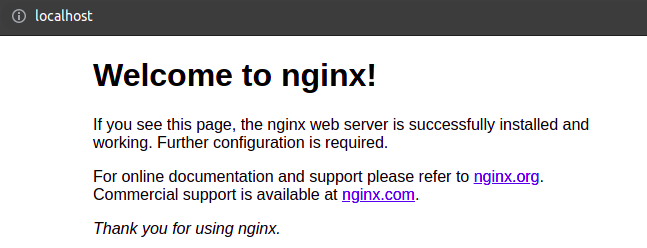
2. Configuration de NGINX :
- Pour la configuration tout se passe dans le dossier /etc/nginx :
cd /etc/nginxls -ltotal 64
drwxr-xr-x 2 root root 4096 mai 25 19:10 conf.d
-rw-r--r-- 1 root root 1077 fév 4 2019 fastcgi.conf
-rw-r--r-- 1 root root 1007 fév 4 2019 fastcgi_params
-rw-r--r-- 1 root root 2837 fév 4 2019 koi-utf
-rw-r--r-- 1 root root 2223 fév 4 2019 koi-win
-rw-r--r-- 1 root root 3957 fév 4 2019 mime.types
drwxr-xr-x 2 root root 4096 mai 25 19:10 modules-available
drwxr-xr-x 2 root root 4096 sep 22 17:35 modules-enabled
-rw-r--r-- 1 root root 1490 fév 4 2019 nginx.conf
-rw-r--r-- 1 root root 180 fév 4 2019 proxy_params
-rw-r--r-- 1 root root 636 fév 4 2019 scgi_params
drwxr-xr-x 2 root root 4096 sep 24 04:14 sites-available
drwxr-xr-x 2 root root 4096 sep 22 17:35 sites-enabled
drwxr-xr-x 2 root root 4096 sep 22 17:35 snippets
-rw-r--r-- 1 root root 664 fév 4 2019 uwsgi_params
-rw-r--r-- 1 root root 3071 fév 4 2019 win-utfnginx.conf est le fichier de configuration principale
conf.d dossier contenant des fichiers de configuration additionels
sites-available dossier contenant la liste des fichiers de configuration des sites
sites-enable dossier contenant la liste des fichiers de configuration des sites actifs
3. Créer plusieurs sites :
- Emplacement des sites internet (/var/www/) :
cd /var/www/sudo mkdir /var/www/site1sudo mkdir /var/www/site2sudo chown david:david site1 site2ls -l
total 12
drwxr-xr-x 2 root root 4096 sep 24 04:16 html
drwxr-xr-x 2 david david 4096 sep 22 19:16 site1
drwxr-xr-x 2 david david 4096 sep 22 19:07 site2touch /var/www/site1/index.html
touch /var/www/site2/index.htmlvim /var/www/site1/index.html4. Configuration d'un server block :
- Créer un server block pour notre site1 d’abord en copiant le server block par défaut de nginx. :
sudo cp /etc/nginx/sites-available/default /etc/nginx/sites-available/site1sudo vim /etc/nginx/sites-available/site1# site1
server {
listen 80;
listen [::]:80;
root /var/www/site1;
index index.html index.htm index.nginx-debian.html;
server_name site1.local;
location / {
# First attempt to serve request as file, then
# as directory, then fall back to displaying a 404.
try_files $uri $uri/ =404;
}
}Pour faire simple faites juste une copie de site1 vers site 2
sudo cp /etc/nginx/sites-available/site1 /etc/nginx/sites-available/site2Maintenant ouvrons le fichier site2:
sudo vim /etc/nginx/sites-available/site2Notre fichier devrait ressembler à ca :
# site2
server {
listen 80;
listen [::]:80;
root /var/www/site2;
index index.html index.htm index.nginx-debian.html;
server_name site2.local;
location / {
# First attempt to serve request as file, then
# as directory, then fall back to displaying a 404.
try_files $uri $uri/ =404;
}
}5. Fichier HOSTS :
Maintenant que tous est presque fini nous allons éditer notre fichier hosts et ajouter les correspondances adresse IP et noms de domaines :
sudo vim /etc/hostsC:\Windows\System32\drivers\etc\hosts127.0.0.1 site1.local
127.0.0.1 site2.local6. Créer des liens symboliques :
L’étape finale de notre configuration consiste à activer les blocs server que nous avons crée.
Donc nous allons créer des liens symboliques vers le répertoire sites-enable que nginx lit toujours au démarrage. :
sudo ln -s /etc/nginx/sites-available/site1 /etc/nginx/sites-enabled/sudo ln -s /etc/nginx/sites-available/site2 /etc/nginx/sites-enabled/sudo nginx -tnginx: the configuration file /etc/nginx/nginx.conf syntax is ok
nginx: configuration file /etc/nginx/nginx.conf test is successfulsudo service nginx reloadcurl site1.local<html><body>Bienvenue sur le site 1</body></html>Si problème faire sudo service nginx start
cd /var/www/site1code .Voila maintenant nous savons héberger plusieurs sites dans un même serveur avec Nginx. Il n’y pas de limite pour les servers blocks vous pouvez en créer autant que vous voulez mais dépendant de la capacité de votre serveur bien sûr.
6. PHP :
- Installer PHP :
sudo apt install php7.4-fpmsudo apt install php7.4-clisudo mkdir /var/www/site3cd /var/wwwsudo chown david:david site3touch /var/www/site3/index.phpvim /var/www/site3/index.php<?php phpinfo(); ?>sudo vim /etc/nginx/sites-available/site3# Site3
server {
listen 80;
listen [::]:80;
root /var/www/site3;
# Add index.php to the list if you are using PHP
index index.html index.php index.nginx-debian.html;
server_name site3.local;
location ~ \.php$ {
include snippets/fastcgi-php.conf;
fastcgi_pass unix:/run/php/php7.4-fpm.sock;
}
}sudo ln -s /etc/nginx/sites-available/site3 /etc/nginx/sites-enabled/sudo nginx -tnginx: the configuration file /etc/nginx/nginx.conf syntax is ok
nginx: configuration file /etc/nginx/nginx.conf test is successfulMaintenant que tous est presque fini nous allons éditer notre fichier hosts et ajouter les correspondances adresse IP et noms de domaines :
C:\Windows\System32\drivers\etc\hosts127.0.0.1 site1.local
127.0.0.1 site2.local
127.0.0.1 site3.localsudo service nginx reloadsudo service php7.4-fpm restart